Máy tính bị treo liên tục
Máy tính của bạn tiếp tục gặp sự cố và đôi khi nó bị treo một cách ngẫu nhiên, do đó khó xác định được nguyên nhân chính là gì? bài viết dưới đây sẽ chỉ ra nguyên nhân cũng như cách sửa lỗi máy tính bị treo liên tục. Mời các bạn theo dõi. >> Có thể bạn quan tâm sửa laptop - máy tính bị chậm

1/ Do phần mềm nên máy tính bị treo liên tục
Máy tính bị nhiễm virus
Nguyên nhân: Máy tính bị nhiễm virus là nguyên nhân chủ yếu gây ra tình trạng máy tính bị chậm hay treo máy với hiện tượng các tập tin, bộ nhớ tạm hay RAM bị đầy một cách bất thường, hệ điều hành bị lỗi...
Giải pháp: Cần phải sử dụng một phần mềm diệt virus đáng tin cậy để quét toàn bộ hệ thống. Tuy nhiên trong trường hợp máy tính bị nhiễm virus quá nặng thì trước hết bạn cần cài lại hệ điều hành và tiến hành dùng phần mềm diệt virus để quét virus lại từ đầu bởi nguy cơ virus ăn sâu hoặc làm hỏng các file hệ thống là khá cao.
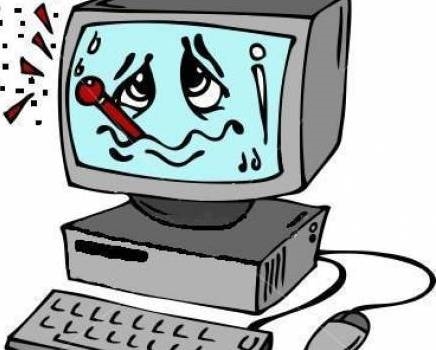
Lỗi Full Disk 100%
Nguyên nhân: Lỗi full disk 100% thường xảy ra trên các dòng máy tính có ổ đĩa cứng "truyền thống" bởi các ổ đĩa cứng này đã quá cũ để có thể xử lý được nhiều các tác vụ cùng lúc.
Giải pháp: Cần thay thế ổ đĩa cứng HDD truyền thống sang ổ cứng thể rắn SSD mới để khắc phục được lỗi full disk 100%.
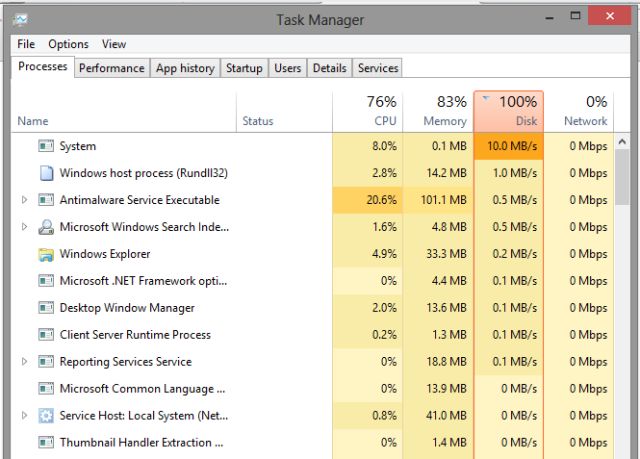
Xung đột phần mềm
Nguyên nhân: Hiện tượng máy tính bị treo, đơ có thể xuất phát từ một phần mềm nào đó gây ra hay xung đột giữa các phần mềm với nhau, khiến CPU không kịp xử lý các chương trình khác.

Giải pháp: Để khắc phục, các bạn có thể thực hiện lần lượt theo các bước sau
- Nhấn tổ hợp phím Alt + F4 để đóng các chương trình không bị trục trặc.
- Nhấn tổ hợp phím Alt + Tab để chuyển sang các chương trình khác đang chạy. Nếu bạn không thấy bất cứ sự thay đổi nào sau khi nhấn Alt + Tab thì hãy thử vào Task Manager bằng cách nhấn phím Ctrl + Shift + ESC. Nếu nhấn tổ hợp các phím này mà vẫn không mở ra được Task Manager thì bạn nhấn Ctl + Alt + Del.
- Nếu con trỏ chuột vẫn di chuyển một cách tự do, thì bạn cần khóa chương trình và tìm ra tiến trình đang ngốn CPU. Nếu toàn bộ hệ thống bị giật và bạn nghe thấy tiếng ổ đĩa vẫn chạy thì có lẽ bộ nhớ đang cạn kiệt.
- Trên tab Processes, các bạn nhấn vào cột CPU hoặc Memory để sắp xếp theo thứ tự giảm dần. Nếu chuột không hoạt động được thì nhấn Tab và phím mũi tên để di chuyển, khi đã di chuyển được tới CPU hoặc Memory và nhấn Enter để chọn.
Lỗi do hệ điều hành
Nguyên nhân: Đây là một nguyên nhân rất sâu xa của việc bạn cài đi gỡ lại, xóa hay can thiệp vào các file hệ thống. Biểu hiện của nó thường là xuất hiện các thông báo lỗi từ Windows khi chạy các chương trình khiến bộ nhớ bị tràn,
Giải pháp: Cách giải quyết tốt nhất là cài lại Windows sớm nhất có thể.

Do nguồn điện không ổn định
Nguyên nhân: Nguồn cấp điện chập chờn, công suất không đủ để cung cấp cho toàn bộ linh kiện của máy tính cũng sẽ khiến máy bị treo hoặc ngừng hoạt động.
Giải pháp: Để khắc phục, các bạn cần đảm bảo rằng máy tính của bạn phải được sử dụng bộ nguồn chất lượng, có thương hiệu cũng như được cắm vào một nguồn điện ổn định.

>> Xem thêm: 10 tuyệt chiêu biến máy tính bị lag chạy mượt như mới, Tại sao máy tính chạy chậm? Tìm hiểu ngay 3 nguyên nhân sau!, Lý giải nguyên nhân máy tính bị chậm và đơ
CPU quá nóng
Nguyên nhân: Hiện tượng CPU quá nóng cũng là nguyên nhân không thể thiếu nếu như máy tính của bạn thường xuyên bị treo đơ. Điều này thường do quạt tản nhiệt cho CPU không hoạt động hoặc việc bố trí quạt thoát khí chưa hợp lý.
Giải pháp: Vì vậy để chắc chắn bạn hãy kiểm tra lại quạt tản nhiệt của máy tính xem còn hoạt động hay không, hay hoạt động nhưng cánh quạt quay yếu. Lúc này bạn hãy tháo cánh quạt ra và vệ sinh bụi bẩn đồng thời tra keo tản nhiệt.
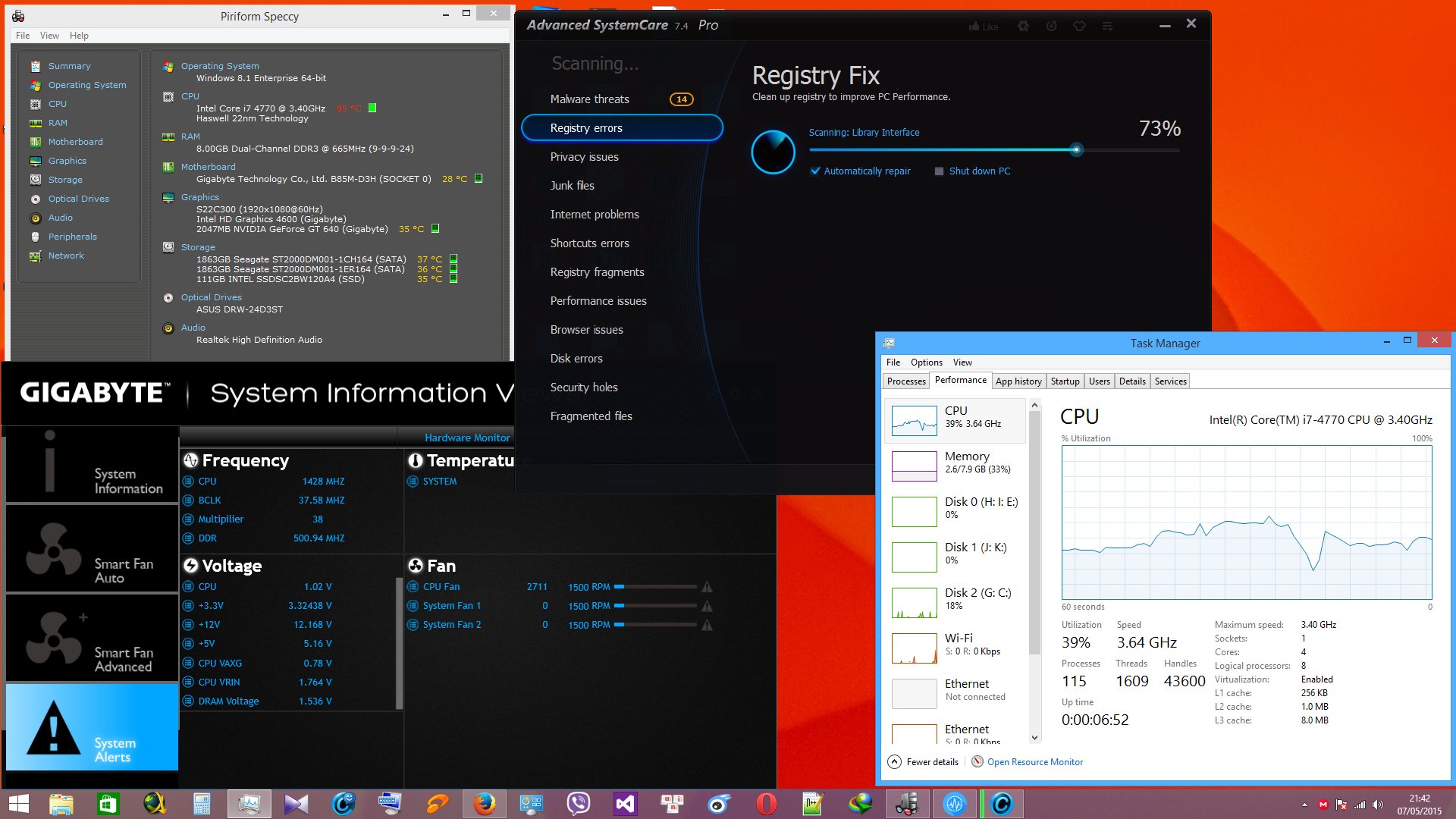
Lỗi RAM
Nguyên nhân: Một nguyên nhân phổ biến khác khiến máy tính bị đơ là do lỗi RAM. Nguyên nhân có thể do RAM bị bẩn ở khe tiếp xúc hoặc do phần cứng RAM bị lỗi.
Giải pháp: Để xử lý, các bạn có thể vệ sinh lại thanh RAM và gắn lại để tăng cường vùng mạch tiếp xúc. Trường hợp RAM đã hỏng thì cách tốt nhất là nên thay thế linh kiện mới.
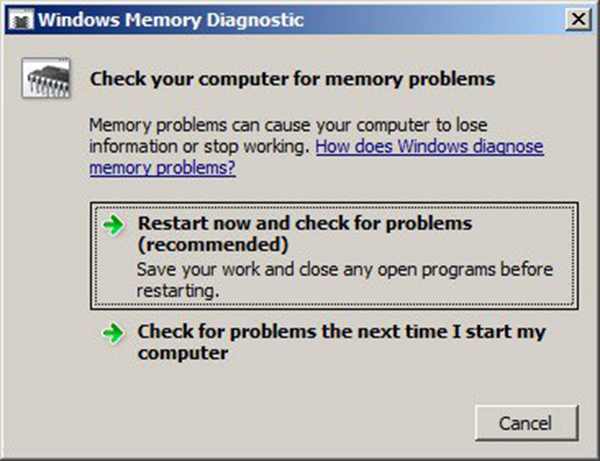
Bài viết trên đây đã hướng dẫn bạn cách khắc phục máy tính bị treo liên tục với từng nguyên nhân cụ thể. Nếu sau khi áp dụng tất cả các biện pháp trên mà máy tính của bạn vẫn không thể hoạt động bình thường được thì cách tốt nhất là bạn nên mang máy tính đến các địa chỉ sửa chữa laptop chuyên nghiệp để các kỹ thuật viên kiểm tra và sửa chữa giúp bạn.
Nguồn: Bệnh viện Công nghệ 88
- Laptop HP bị đơ: Nguyên nhân và cách khắc phục?
- Tại sao máy tính Asus bị đơ và cách khắc phục nhanh tại nhà?
- Bắt bệnh máy tính bị sập nguồn và cách khắc phục nhanh tại nhà
- Chữa “bệnh” nhanh khi laptop Dell bị đơ
- Cách khắc phục nhanh lỗi máy tính tự sập nguồn
- Cách tự khắc phục nhanh khi laptop bị đơ không mở được
- Máy tính bị sập nguồn bật không lên - Nguyên nhân và cách xử lý nhanh chóng
- Nguyên nhân nào khiến laptop hay bị đơ và cách tự khắc phục đơn giản, hiệu quả nhất!
- Cách xử lý laptop bị đơ không tắt nguồn được nhanh chóng, hiệu quả!
- 6 Cách khắc phục nhanh chóng khi máy tính bị đơ
Bài viết liên quan
-
 5 nguyên nhân khiến máy tính chậm bất thường
27-02-2019, 9:35 am
5 nguyên nhân khiến máy tính chậm bất thường
27-02-2019, 9:35 am
-
 Máy tính chạy chậm phải làm sao?
27-02-2019, 9:24 am
Máy tính chạy chậm phải làm sao?
27-02-2019, 9:24 am
-
 Làm gì khi máy tính bị chậm và giật?
26-02-2019, 11:17 am
Làm gì khi máy tính bị chậm và giật?
26-02-2019, 11:17 am
-
 Phải làm gì khi máy tính chạy quá chậm?
26-02-2019, 10:51 am
Phải làm gì khi máy tính chạy quá chậm?
26-02-2019, 10:51 am
-
 Nguyên nhân và cách khắc phục máy tính chạy chậm
19-02-2019, 2:58 pm
Nguyên nhân và cách khắc phục máy tính chạy chậm
19-02-2019, 2:58 pm
-
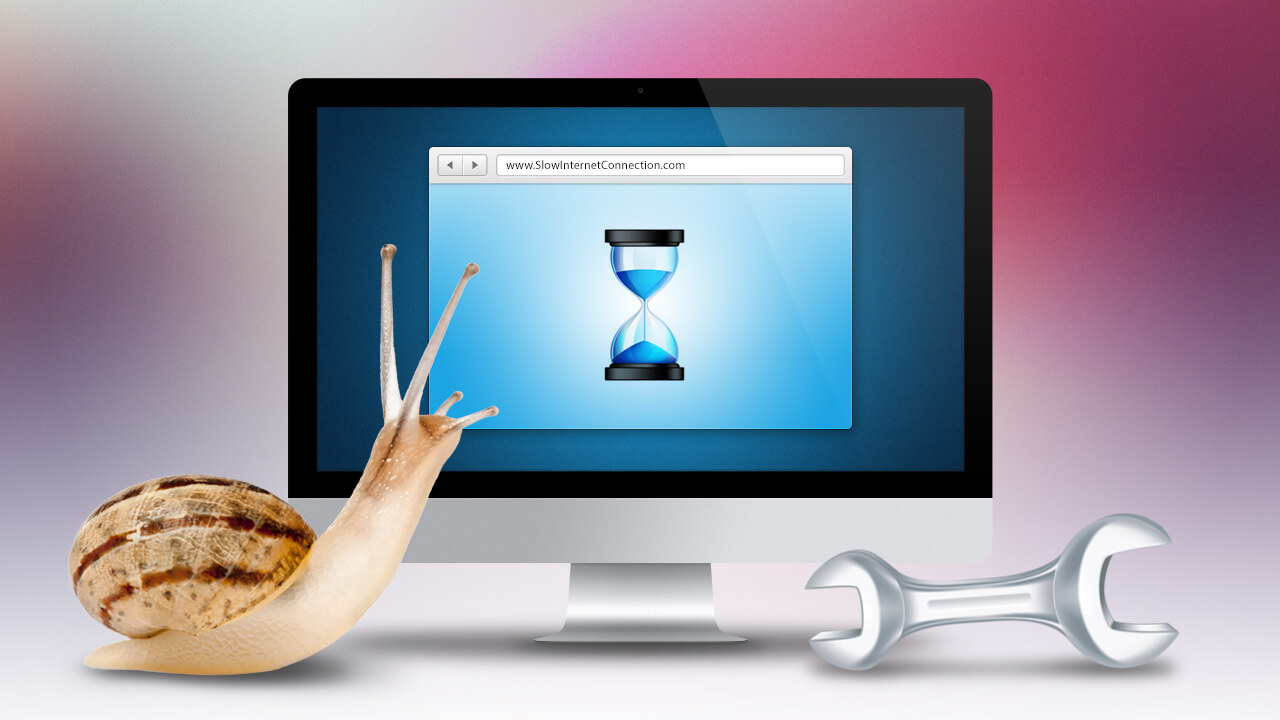 Tại sao máy tính chạy chậm? Tìm hiểu ngay 3 nguyên nhân sau!
19-02-2019, 2:22 pm
Tại sao máy tính chạy chậm? Tìm hiểu ngay 3 nguyên nhân sau!
19-02-2019, 2:22 pm
-
 10 tuyệt chiêu biến máy tính bị lag chạy mượt như mới
18-02-2019, 11:28 am
10 tuyệt chiêu biến máy tính bị lag chạy mượt như mới
18-02-2019, 11:28 am
-
 Cách bước sửa ổ cứng laptop bị hỏng tại nhà
30-01-2019, 5:42 pm
Cách bước sửa ổ cứng laptop bị hỏng tại nhà
30-01-2019, 5:42 pm
-
 4 dấu hiệu laptop bị lỗi ổ cứng bạn phải biết!
30-01-2019, 2:02 pm
4 dấu hiệu laptop bị lỗi ổ cứng bạn phải biết!
30-01-2019, 2:02 pm


